

 Einfache Tabellen
Einfache Tabellen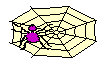
 HTML-Dateien selbst erstellen: Inhaltsverzeichnis
HTML-Dateien selbst erstellen: Inhaltsverzeichnis
 Einfache Tabellen
Einfache Tabellen Breite und Höhe einer Tabelle bestimmen
Breite und Höhe einer Tabelle bestimmen Rahmen, Gitternetzlinien und Randabstände kontrollieren
Rahmen, Gitternetzlinien und Randabstände kontrollieren Bestimmte Zeilenhöhen und Spaltenbreiten erzwingen
Bestimmte Zeilenhöhen und Spaltenbreiten erzwingen Zelleninhalte ausrichten
Zelleninhalte ausrichten Zellen verbinden
Zellen verbinden Farbe für Tabellenrahmen und Tabellenzellen
Farbe für Tabellenrahmen und Tabellenzellen Tabellenüberschriften / Tabellenunterschriften
Tabellenüberschriften / Tabellenunterschriften Text links und rechts von Tabellen
Text links und rechts von Tabellen Anzeigebeispiele: Tabellen
Anzeigebeispiele: Tabellen


 Einfache Tabellen
Einfache Tabellen
<table border>
<tr>
<th>Berlin
<th>Hamburg
<th>München
</tr>
<tr>
<td>Miljöh
<td>Kiez
<td>Bierdampf
</tr>
<tr>
<td>Buletten
<td>Frikadellen
<td>Fleischpflanzerl
</tr>
</table>
<table> leitet eine Tabelle ein. Wenn die Tabelle
sichtbare Gitternetzlinien enthalten soll, müssen Sie den Zusatz
border mit angeben.
<tr> leitet eine neue Tabellenzeile ein. Im Anschluß daran werden die Zellen (Spalten) der betreffenden Reihe definiert. Am Ende einer Tabellenzeile wird ein abschließendes Tag </tr> notiert.
Eine Tabelle kann Kopfzellen und gewöhnliche Datenzellen enthalten.
Text in Kopfzellen wird hervorgehoben (bei Netscape: fett und zentriert
ausgerichtet). <th> definiert eine Kopfzelle,
<td> eine normale Datenzelle. Der Inhalt einer
Zelle wird jeweils hinter dem Tag notiert. In einer Tabellenzelle
können beliebige Elemente stehen, d.h. außer normalem Text
z.B. auch  Verweise oder
Verweise oder
 Grafiken.
Grafiken.
Normalerweise können die Tags <th> und <td> alleine stehen. Wenn Sie jedoch 100%ig SGML-konform arbeiten wollen, notieren Sie am Ende der Daten einer Zelle ein abschließendes Tag </th> bzw. </td>.
Beachten Sie beim Text innerhalb von Tabellen die Besonderheiten
für  deutsche Umlaute.
deutsche Umlaute.
Größere Tabellen können im Quelltext schnell
unüberschichtlich werden. Wählen Sie deshalb eine
übersichtliche Darstellungsform mit Einrückungen und
Zeilenumbrüchen (ähnlich wie im Beispiel oben). Auf die
Präsentation im Browser hat die Darstellung im Quelltext keinen
Einfluß, da innerhalb von Tabellenzellen die gleichen Regeln
gelten wie bei Fließtext in normalen
 Absätzen.
Absätzen.


 Breite und Höhe einer Tabelle bestimmen
Breite und Höhe einer Tabelle bestimmenBeispiele
<table border width=60% height=90%>
(... Tabelleninhalt ...)
</table>
<table border width=400 height=800>
(... Tabelleninhalt ...)
</table>
Durch die Angabe width= (Prozent) im einleitenden
Tabellen-Tag erreichen Sie, daß die Gesamtbreite der Tabelle
maximal so viel Prozent der Breite des Anzeigefensters in Anspruch
nimmt wie Sie angeben. Mit width= (Zahlenwert) bestimmen
Sie die Breite der Tabelle in Pixel.
Die Angabe zur Gesamtbreite der Tabelle hat im Konfliktfall
mit  erzwungenen Spaltenbreiten Vorrang. Falls es der Inhalt der Tabelle erfordert, wird die Anweisung automatisch außer
kraft gesetzt.
erzwungenen Spaltenbreiten Vorrang. Falls es der Inhalt der Tabelle erfordert, wird die Anweisung automatisch außer
kraft gesetzt.
Durch die Angabe height= (Prozent) erreichen Sie, daß die Gesamthöhe der Tabelle maximal so viel Prozent der Höhe des Anzeigefensters in Anspruch nimmt wie Sie angeben. Mit height= (Zahlenwert) bestimmen Sie die Höhe der Tabelle in Pixel.
Die Angabe zur Gesamthöhe der Tabelle hat im Konfliktfall
mit  erzwungenen Zeilenhöhen Vorrang. Falls es der
Inhalt der Tabelle erfordert, wird die Anweisung automatisch
außer kraft gesetzt.
erzwungenen Zeilenhöhen Vorrang. Falls es der
Inhalt der Tabelle erfordert, wird die Anweisung automatisch
außer kraft gesetzt.

 Rahmen, Gitternetzlinien und Randabstände kontrollieren
Rahmen, Gitternetzlinien und Randabstände kontrollierenBeispiel
<table border=6 cellspacing=3>
(... Tabelleninhalt ...)
</table>
Durch die Angabe border= (Pixel) im einleitenden
Tabellen-Tag bestimmen Sie die Dicke des Außenrahmens. Mit
cellspacing= (Pixel) bestimmen Sie die Dicke der
Gitternetzlinien innerhalb der Tabelle.
Hinweis zu Netscape: Tabellenlinien werden schattiert dargestellt.
Ab V1.2 hat Netscape als Defaulteinstellung einen weißen
Bildschirmhintergrund. Damit sehen die schattierten Linien nicht
besonders gut aus, besonders dann nicht, wenn eine größere
Linienstärke angegeben wird. Ein Unterdrücken der Schattierung
mit einem "noshade" ist leider nicht möglich.
Sie können den Mindestabstand des Zelleninhalts vom Zellenrand
kontrollieren.


 Abstand zwischen Zelleninhalt und Zellenrand
Abstand zwischen Zelleninhalt und Zellenrand
Beispiel
<table border border=6 cellspacing=3 cellpadding=5>
(... Tabelleninhalt ...)
</table>
Durch die Angabe cellpadding= (Pixel) im einleitenden
Tabellen-Tag bestimmen Sie den Abstand zwischen Zellenrand und
Zelleninhalt.


 Bestimmte Zeilenhöhen und Spaltenbreiten erzwingen
Bestimmte Zeilenhöhen und Spaltenbreiten erzwingenBeispiel
<table border>
<tr>
<th width=150 height=40>Berlin
<th width=120>Hamburg
<th width=90>München
</tr>
<tr>
<td>Miljöh
<td>Kiez
<td>Bierdampf
</tr>
</table>
Durch die Angabe width= (Pixel) im Tag einer Kopfzelle
(<th>) oder Datenzelle (<th>)
erzwingen Sie eine bestimmte Spaltenbreite, durch die Angabe
heigth= (Pixel) eine bestimmte Zeilenhöhe.
Da die Angaben aber spaltenweit bzw. zeilenweit gelten, brauchen Sie sie nur einmal pro Spalte bzw. Zeile notieren. Am sinnvollsten ist es, die Angaben in der ersten Zelle einer Spalte bzw. Spalte zu notieren. Im obigen Beispiel ist "Berlin" die erste Zelle der ersten Zeile und der ersten Spalte. Für die zweite Spalte ist "Hamburg" die erste Zelle, Für die dritte Spalte ist es "München" Für die zweite Zeile der Tabelle wird im Beispiel keine bestimmte Zeilenhöhe erzwungen.
Erzwungene Spaltenbreiten und Zeilenhöhen sind nur wirksam, wenn der Zelleninhalt weniger Platz beansprucht. Wenn der Zelleninhalt mehr Platz beansprucht, stellt der Browser die Tabellenzellen so dar, daß in jedem Fall der gesamte Inhalt angezeigt wird.


 Zelleninhalte ausrichten
Zelleninhalte ausrichtenBeispiel
<table border>
<tr>
<th align=left>Berlin
<th align=right>Hamburg
<th>München
</tr>
<tr>
<td align=center>Miljöh
<td align=right>Kiez
<td>Bierdampf
</tr>
</table>
Kopfzellen (<th>) werden von Netscape per
Voreinstellung zentriert ausgerichtet. Durch die Angabe
align=left können Sie die Kopfzelle links
ausrichten, durch die Angabe align=right rechts.
Datenzellen stellt Netscape per Voreinstellung links ausgerichtet dar.
Durch die Angabe align=center können Sie den Inhalt
der Datenzelle zentriert ausrichten, durch align=right
rechts.
Beispiel
<table border>
<tr>
<th align=left valign=top>Berlin
<th align=right>Hamburg
<th valign=bottom>München
</tr>
<tr>
<td align=center>Miljöh
<td align=right>Kiez
<td>Bierdampf
</tr>
</table>
Durch die Angabe valign=top in einer Kopfzelle
(<th>) oder Datenzelle (<td>)
können Sie den Zelleninhalt oben ausrichten, durch die Angabe
valign=bottom unten.


 Zellen verbinden
Zellen verbindenBeispiel
<table border>
<tr>
<th colspan=2 align=center>Die Menschheit besteht aus
</tr>
<tr>
<td >Männern
<td align=right>Frauen
</tr>
</table>
Durch die Angabe colspan= (Anzahl Spalten) erreichen Sie,
daß eine sich Zelle über mehrere Spalten hinweg erstreckt.
Die Angabe ist nur wirksam, wenn die Tabelle mindestens so viele Spalten
besitzt wie angegeben.
Beispiel
<table border>
<tr>
<th rowspan=2>Polizisten rauchen
<td>Milde Sorte, weil das Leben ist hart genug
</tr>
<tr>
<td>Lucky Strike, weil sie Glückstreffer nötig haben
</tr>
</table>
Durch die Angabe rowspan= (Anzahl Zeilen) erreichen Sie,
daß eine sich Zelle über mehrere Zeilen hinweg erstreckt. Die
Angabe ist nur wirksam, wenn die Tabelle mindestens so viele Zeilen
besitzt wie angegeben.

 Farbe für Tabellenrahmen und Tabellenzellen
Farbe für Tabellenrahmen und TabellenzellenBeispiel
<table border bordercolor=#990099>
<tr>
<th>Berlin
<th>Hamburg
<th>München
</tr>
<tr>
<td>Miljöh
<td>Kiez
<td>Bierdampf
</tr>
</table>
Durch die Angabe bordercolor= im einleitenden Tag der Tabelle
können Sie eine Farbe für den Tabellenrahmen bestimmen.
Zur Bedeutung der Farben und für Hinweise zur Farbauswahl lesen Sie  Farben definieren in HTML.
Farben definieren in HTML.
Beachten Sie, daß Sie die Angabe border zusätzlich machen müssen, so wie im Beispiel. Denn ohne die Angabe border wird der Tabellenrahmen gar nicht angezeigt.
Anstelle der einfachen Rahmenfarbe können Sie auch einen Schattier-Effekt in den Rahmen bringen, indem Sie zwei verschiedene Farben definieren - eine dunklere und eine hellere.
Beispiel
<table border bordercolordark=#0000A0 bordercolorlight=#00C0FF>
<tr>
<th>Berlin
<th>Hamburg
<th>München
</tr>
<tr>
<td>Miljöh
<td>Kiez
<td>Bierdampf
</tr>
</table>
Anstelle von bordercolor= notieren Sie im einleitenden Tag
der Tabelle die beiden Zusatzangaben bordercolordark= (für
die dunklere Farbe) und bordercolorlight= (für die hellere
Farbe).
Beispiel
<table border bgcolor=#F0F0C0>
<tr>
<th bgcolor=#990099><font color=#FFFFFF>Berlin</font>
<th bgcolor=#990099><font color=#FFFFFF>Hamburg</font>
<th bgcolor=#990099><font color=#FFFFFF>München</font>
</tr>
<tr>
<td>Miljöh
<td>Kiez
<td>Bierdampf
</tr>
</table>
Sie können eine Hintergrundfarbe für die gesamte Tabelle oder für
einzelne Zellen definieren. Durch die Angabe bgcolor= im einleitenden
Tag der Tabelle bestimmen Sie die Hintergrundfarbe der gesamten Tabelle
(inclusive  Tabellenüberschrift /
Tabellenunterschrift). Wenn Sie die Angabe bgcolor=
dagegen im einleitenden Tag einer Kopfzelle <th...> oder
einer Datenzelle <td...> machen, wird nur die betreffende
Zelle in der gewünschten Hintergrundfarbe angezeigt.
Tabellenüberschrift /
Tabellenunterschrift). Wenn Sie die Angabe bgcolor=
dagegen im einleitenden Tag einer Kopfzelle <th...> oder
einer Datenzelle <td...> machen, wird nur die betreffende
Zelle in der gewünschten Hintergrundfarbe angezeigt.
Im Beispiel wird eine Hintergrundfarbe für die gesamte Tabelle definiert. Für die drei Zellen der ersten Zeile wird außerdem eine besondere Zellenhintergrundfarbe definiert. Die Angabe bgcolor= in einer Kopf- oder Datenzelle hat Vorrang vor der gleichen Angabe im einleitenden Tabellen-Tag.
Beachten Sie, daß Sie bei andersfarbigem Zellenhintergrund
möglicherweise auch die  Schriftfarbe ändern
müssen, damit die Schrift zur Hintergrundfarbe kontrastiert und lesbar ist. Im Beispiel ist das
bei den drei Zellen der ersten Zeile der Fall.
Schriftfarbe ändern
müssen, damit die Schrift zur Hintergrundfarbe kontrastiert und lesbar ist. Im Beispiel ist das
bei den drei Zellen der ersten Zeile der Fall.
Zur Bedeutung der Farben und für Hinweise zur Farbauswahl lesen Sie  Farben definieren in HTML.
Farben definieren in HTML.


 Tabellenüberschriften / Tabellenunterschriften
Tabellenüberschriften / TabellenunterschriftenBeispiel
<table border>
<caption valign=top align=center>3 Städte und ihre typischen Ausdrücke</caption>
<tr>
<th>Berlin
<th>Hamburg
<th>München
</tr>
<tr>
<td>Miljöh
<td>Kiez
<td>Bierdampf
</tr>
<tr>
<td>Buletten
<td>Frikadellen
<td>Fleischpflanzerl
</tr>
</table>
Mit <caption ... > leiten Sie die Definition einer
Tabellenüberschrift oder Tabellenunterschrift ein. Dahinter folgt der Text
der Tabellenüberschrift bzw. Tabellenunterschrift. Hinter dem Text folgt
ein abschließendes </caption>.
Notieren Sie diese Angabe am besten direkt unterhalb des einleitenden Tabellen- Tags <table ... > (so wie im Beispiel).
 Durch die Zusatzangabe valign=top im einleitenden Tag definieren Sie eine
Tabellenüberschrift. Mit der Zusatzangabe
valign=bottom dagegen definieren Sie eine
Tabellenunterschrift.
Durch die Zusatzangabe valign=top im einleitenden Tag definieren Sie eine
Tabellenüberschrift. Mit der Zusatzangabe
valign=bottom dagegen definieren Sie eine
Tabellenunterschrift.
Ferner können Sie die Tabellenüberschrift bzw. Tabellenunterschrift ausrichten. Per Voreinstellung erfolgt die Ausrichtung linksbündig zum Tabellenrand. Mit der Zusatzangabe align=center richten Sie die Tabellenüberschrift bzw. Tabellenunterschrift zentriert aus, mit align=right rechtsbündig zum Tabellenrand.
 Text links und rechts von Tabellen
Text links und rechts von TabellenBeispiel 1
<table border align=left width=50%>
<tr>
<th>Berlin
<th>Hamburg
<th>München
</tr>
<tr>
<td>Miljöh
<td>Kiez
<td>Bierdampf
</tr>
</table>
Das ist Text, der rechts neben der Tabelle angezeigt wird <br clear=all>
Beispiel 2
<table border align=right width=50%>
<tr>
<th>Berlin
<th>Hamburg
<th>München
</tr>
<tr>
<td>Miljöh
<td>Kiez
<td>Bierdampf
</tr>
</table>
Das ist Text, der links neben der Tabelle angezeigt wird <br clear=all>
Um zu erreichen, daß Text neben einer Tabelle angezeigt wird, müssen Sie folgende Angaben machen:
 HTML-Dateien selbst erstellen: Inhaltsverzeichnis
HTML-Dateien selbst erstellen: Inhaltsverzeichnis
 Seitenanfang
Seitenanfang
Blättern:
Textauszeichnung/Texthervorhebung  |
|
 Seitenränder, Farben, Hintergrundbilder und -musik
Seitenränder, Farben, Hintergrundbilder und -musik
© 1996  Stefan Münz
Stefan Münz